Ultimo aggiornamento su Mar 19, 2021
Tipo simbolo quadrato su Mac Pages, Mail: Utilizzare diverse forme geografiche e simboli matematici in Pages, Numbers, Mail o Message su Mac è un compito fastidioso. L’ultima volta ho affrontato un problema con un tipico testo quadrato in linea durante la preparazione di documenti di pagina. La maggior parte degli studenti e dei professionisti stanno affrontando problemi con la digitazione di alcuni simboli di uso più frequente in Pages, Mail app. Seguire la guida qui sotto su come scrivere un numero quadrato mac o simbolo di radice quadrata su macOS Big Sur, macOS Catalina, Mojave, High Sierra, Mavericks, EI Capitan, Yosemite.
siamo felici di aiutarti, invia questo modulo, se la tua soluzione non è coperta in questo articolo.
Per qualsiasi motivo, è necessario digitare il quadrato su MacBook, Mac, questo tutorial vi aiuterà ad aggiungere il quadrato in App Pagine, e app Mail. Vai avanti con esso.
Contenuto della pagina
- Guida Come digitare esponenti su un Mac? Leggi per digitare un quadrato in Pages, Number e Mail
- Come fare il simbolo del quadrato su Pages, Numbers Mac
- Come fare il simbolo quadrato su Mac Word?
- Come fare il simbolo al quadrato su Mac Excel?
- Come digitare esponenti su Mac Google Docs?
- Come digitare esponenti su Mac Google Slides
- Come ottenere caratteri speciali su una tastiera Mac?
- Utilizzare il simbolo del quadrato su Mac nell’app Mail
- Scorciatoia per Tipo: Simbolo quadrato su Pages e Numbers su Mac
- Come digitare il simbolo della radice quadrata su Mac o MacBook o Cube Root
- jaysukh patel
Guida Come digitare esponenti su un Mac? Leggi per digitare un quadrato in Pages, Number e Mail
in questo articolo, ho cercato di dare soluzioni per tipi di documenti specifici e i modi più comuni per usare esponenti o forme quadrate usando la tastiera. Per prima cosa esaminiamo, digitare quadrato usando le scorciatoie da tastiera su qualsiasi documento o campo tranne Google Docs e Google Slides.
- Utilizzare Emoji e tastiera



Come fare il simbolo del quadrato su Pages, Numbers Mac
In tre modi, possiamo digitare simboli quadrati o esponenti per presentazioni matematiche o equazioni su documenti Pages e Numbers. Controlliamo uno per uno.
Non c’è simbolo di radice quadrata disponibile su una tastiera, gli utenti Apple possono usare i tasti
Metodo 1:
Digitare una stringa di quantità completa in una pagina e selezionare l’ultima cifra che si desidera convertire in apice e pedice. Supponiamo che voglia digitare quadrato di 3,
- Tipo 32 su pagine o documento numerico.
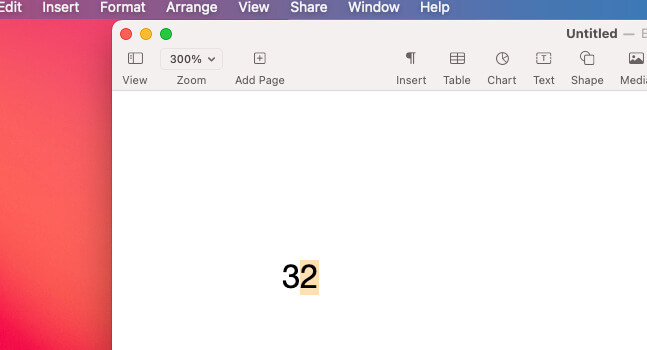


Questo è tutto.
Metodo 2:
- Apri Pagine o Numero su Mac.
- Tipo a Numero con simbolo quadrato – 2. e selezionare 2.
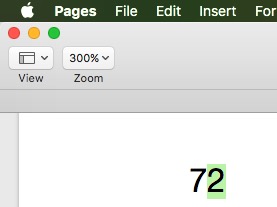
- Poi, dal menu in alto Mac, vai a Formato > Carattere > Linea di base > Superscript.
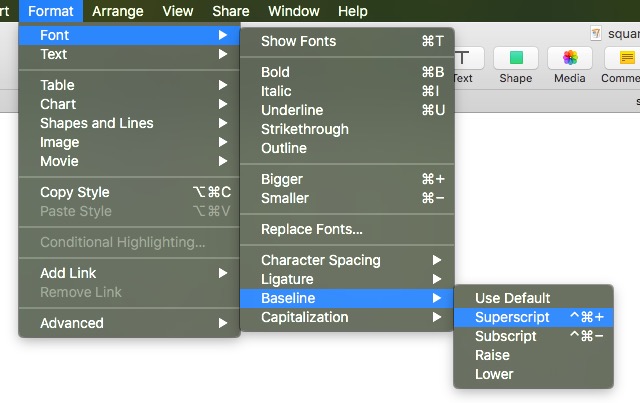
- Ora il testo selezionato si converte in un simbolo quadrato.
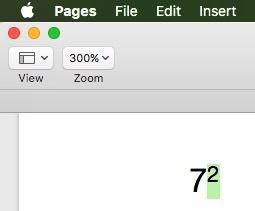
- Questo è tutto. Ora il metodo 2 è, usando Emoji e Keyboard popup.
Ora la prossima serie continuerà ad andare in Superscript, Disabilitatelo o deselezionate da Superscript.
Metodo 3:
- Cliccate sul documento dove volete scrivere il simbolo quadrato, poi usate la scorciatoia da tastiera per Emoji e Keyboard per aprire Emoji & Symbols popup che mostra nella schermata sottostante. o Dal menu in alto Mac, Modifica > Emoji & Symbol.


Come fare il simbolo quadrato su Mac Word?
possiamo digitare il simbolo quadrato su Mac Word in tre modi. il primo è usando la scorciatoia da tastiera solo per Word, il secondo modo è una pratica comune per tutti i documenti su un mac usando la tastiera Emoji e Symbol, e il terzo modo è dalla finestra di dialogo Font.
Metodo 1:
- Aprire il documento Word su Mac, quindi digitare il numero intero come 32 .
- Ora, seleziona il numero “2” solo usando un Trackpad o il mouse.

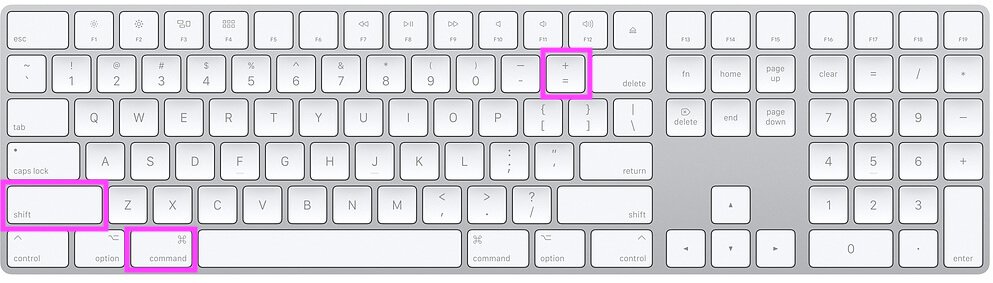

Metodo 2:
- Apri un documento Word su Mac. Metti la freccia di battitura sul documento. poi, Usa Emoji e Tastiera per aprire la finestra di dialogo Emoji.


Metodo 3:
- Aprire il documento Word su Mac, digitare il numero completo con 2 per convertire in simbolo quadrato.
- Seleziona 2 usando il trackpad o il mouse, poi dal menu superiore del Mac, Formato > Carattere > Linea di base > Superscript.
- Il numero 2 viene convertito nel simbolo al quadrato.
- Ecco.
Come fare il simbolo al quadrato su Mac Excel?
Utilizzando le tre tecniche seguenti possiamo digitare il simbolo del quadrato su Mac Excel Document.
Metodo 1:
- Aprire il documento Excel su Mac. Metti la freccia di battitura sul documento. poi, Usa Emoji e tastiera per aprire la finestra di dialogo Emoji.

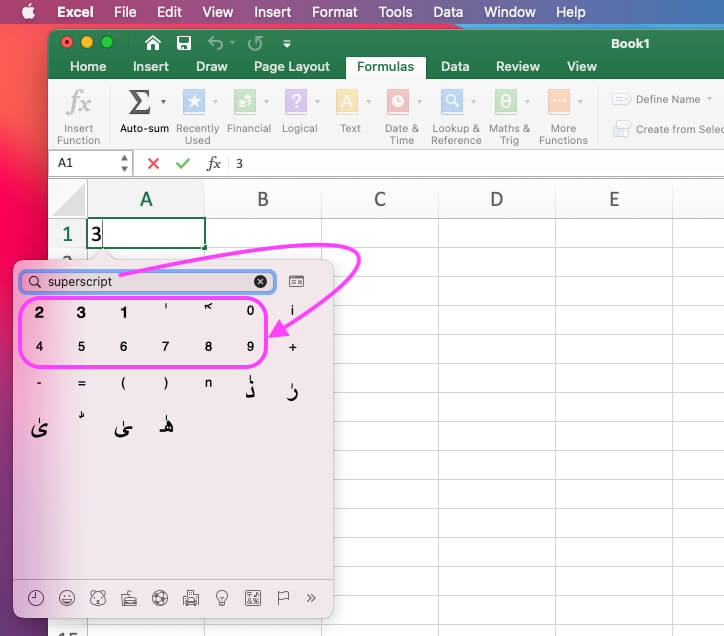

Come digitare esponenti su Mac Google Docs?
Possiamo digitare il simbolo del quadrato su mac google docs usando la scorciatoia da tastiera o l’opzione della barra degli strumenti di Doc Font Format.
- Aprire Google Dock sul browser del Mac.
- Tipo il numero con 2, per convertirlo in un quadrato. Qui sto scrivendo 32, seleziona 2 usando Trakcpage o il mouse.

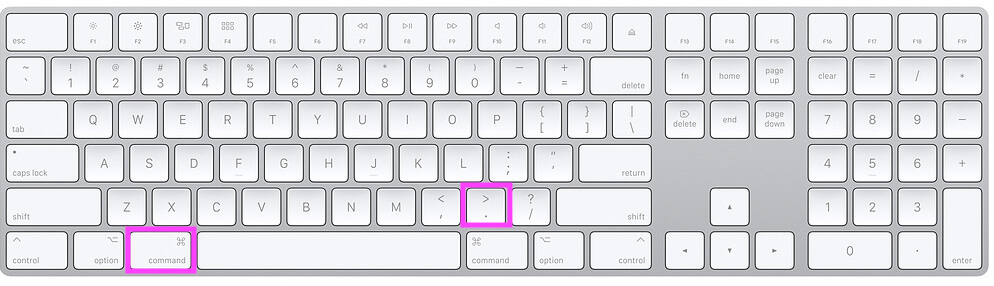
- o
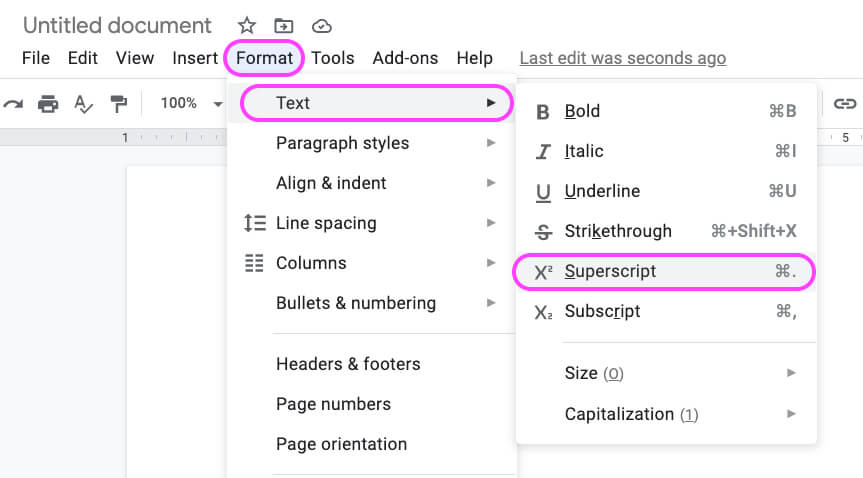

Nota: per Subscript, utilizzare la scorciatoia da tastiera, Command +,
Come digitare esponenti su Mac Google Slides
- Aprire Google Slides su Mac Browser.
- Tipo il numero con 2, per convertirlo in un quadrato. Qui sto digitando 32, seleziona 2 usando Trakcpage o il mouse.

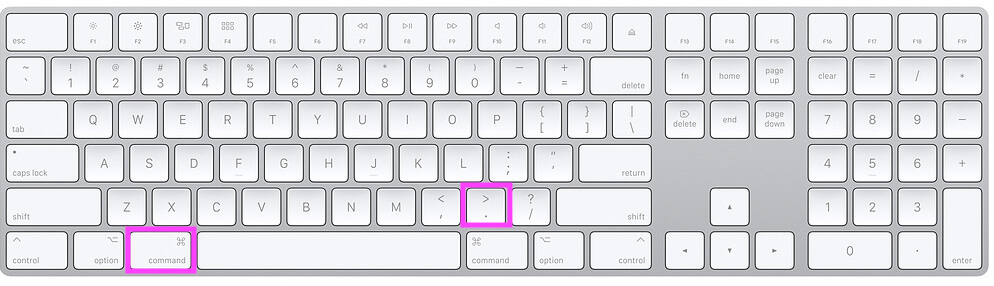
- o


Nota: per Subscript, usa la scorciatoia da tastiera, Command +,
Come ottenere caratteri speciali su una tastiera Mac?
Per usare i caratteri speciali con “Shift + tasti speciali” come il punto esclamativo, il simbolo a, la percentuale, il cactus, l’ottava, e altri simboli comuni disponibili su tutte le tastiere internazionali. Ma i simboli Quadrato e Radice non sono dati nei tasti dei caratteri speciali sulla tastiera apple.
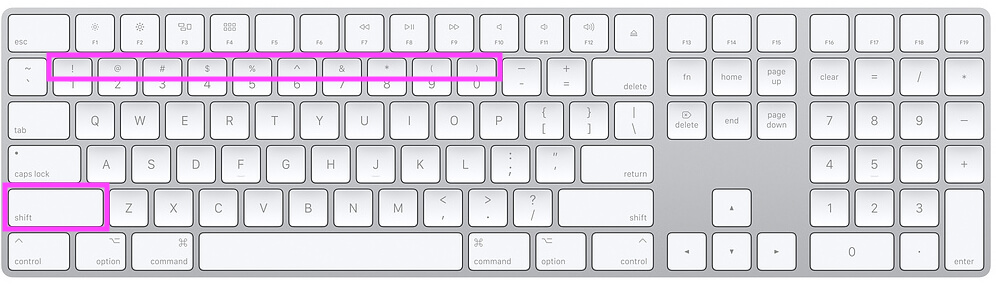
O usa la tastiera Emoji, apri il popup Emoji usando le scorciatoie da tastiera.

o Dal menu Top Mac, Modifica > Emoji & Simboli.
Utilizzare il simbolo del quadrato su Mac nell’app Mail
Il modo più semplice per utilizzare il simbolo del quadrato nell’app Mail è quello di fare riferimento ai passaggi precedenti e scrivere la radice quadrata utilizzando la casella popup Emoji & Symbols.
- Digitare, Numero poi utilizzare la tastiera virtuale simbolo Mac, per inserire il simbolo quadrato.
- Utilizzare la scorciatoia da tastiera per “Emoji & Simboli” popup, Control + Command + Barra spaziatrice per vedere Emoji e Simboli popup anteprima.

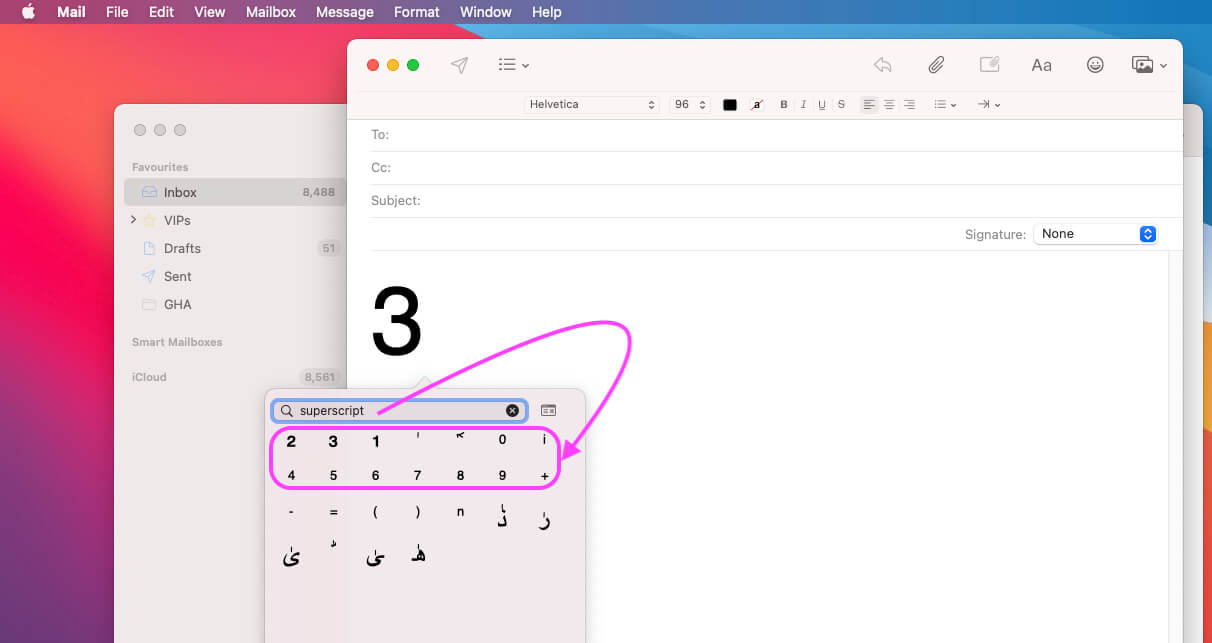

Scorciatoia per Tipo: Simbolo quadrato su Pages e Numbers su Mac
Non c’è simbolo di radice quadrata disponibile su una tastiera, gli utenti Apple possono utilizzare i tasti
Tipo intero importo stringa in una pagina e selezionare l’ultima cifra che si desidera convertire in superscript e subscript.
- Superscript: Control + Command + ‘+’ Sign
- Subscript: Control + Command + ‘-‘ Sign
Come digitare il simbolo della radice quadrata su Mac o MacBook o Cube Root
Le tecniche di cui sopra funzionano per digitare il simbolo quadrato su Mac, ma radice espressione matematica non funziona, qui ci sono le tecniche comuni per il simbolo della radice quadrata tipo su Mac. Sapere come digitare simbolo di radice quadrata su mac o Qube root Symbole su Mac.
- Utilizzare Control + Command + Space per aprire Emoji & Simboli Popup. Oppure dal menu superiore del Mac, Modifica > Emoji & Simboli.

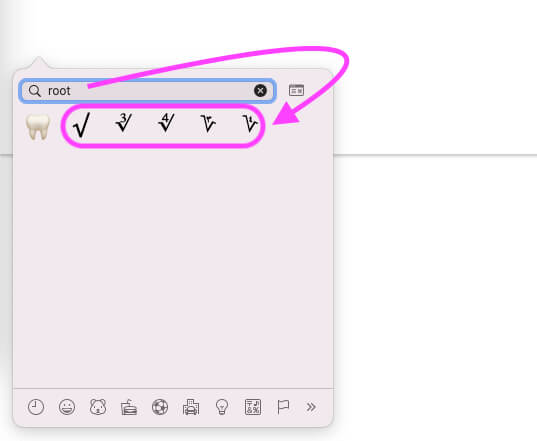
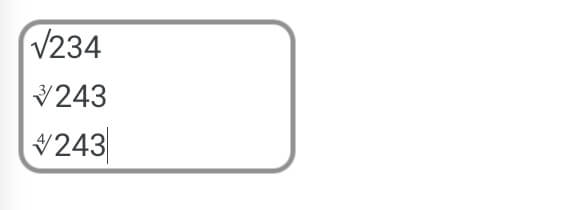
Segui lo stesso passo per digitare Root su Pages Mac, digitare Root su Numbers Mac, digitare Root su Word Mac, digitare Root su Excel Mac o MacBook.
Goditi, simbolo di radice quadrata su mac. Non mancare di connetterti e toccare con noi sui social per ulteriori aggiornamenti e suggerimenti per la risoluzione dei problemi per macOS.
Prenotazione della barra geniale Ottieni assistenza Apple gratuita. 🙏
jaysukh patel
Jaysukh Patel è il fondatore di howtoisolve. E’ anche uno sviluppatore professionista, amante della tecnologia soprattutto per iPhone, iPad, iPod Touch e iOS, Jaysukh è uno dei responsabili della sua famiglia.